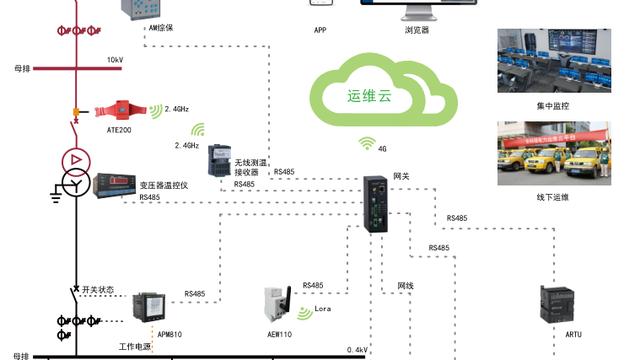1 内容总概
不管是数据分析还是数据运营,少不了做分析报告,通常一份简洁的分析报告总是令人眼前一亮,但是,大部分同学拿到一组数据时,不能很好的应用,没有思路、想法和头绪,这里作者结合自身在做数据运营时的一些方法,提出一些通用的数据分析方法,以电商销售数据为例,做一个完整的案例分析,简述交叉分析、占比分析 、趋势分析、对比分析,最终呈现的结果如下所示。
电商销售额案例分析
2 销售额总概
拿到一组数据后,首先对整体数据情况做一个概览,选择数据,插入数据透视表,将销售额拖入值区域两次,右键销售额,在值显示方式中选择差异百分比,用于显示与上一年销售额的同比值。
3 交叉分析
要分析各年度以及各平台的销售额情况,可以使用交叉分析,选择数据,插入数据透视表,将销售平台拖入到行,年拖入到列,销售额拖入到值。
选择数据,插入一个簇状柱形图,就可以得到不同的电商平台在不同的年份的销售额情况。
4 占比分析
要分析不同省份的销售额占比情况,这里使用占比分析,使用图表展示销售额在区域上的分布,选取数据,插入数据透视表,将客户地址-省拖入到行,销售额拖入到值。
然后先选择X和Y的数据,按住Ctrl键再选择销售额数据,插入一个气泡图。
单击垂直坐标轴,将最小值设置为0,最大值设置为701,同时,在单位里面,设置大为100,小为20。
同理设置水平坐标轴,最小值设置为0,最大值设置为848,在单位里面,设置大为200,小为40。
单击空白区域,设置图表样式,选择图片或纹理填充,填充事先准备好的地图层。
设置气泡的大小,选择图像中的圆点,大小表示为气泡宽度,缩放气泡大小为40。
设置数据标签,在设置数据标签格式里勾选单元格中的值,选择数据标签区域,勾选气泡大小,标签位置选择居中。
5 趋势分析
要分析每月销售额的变化情况使用趋势分析,选择数据,插入数据透视表,将月拖入到行,销售额拖入到值。
选取数据,插入一个折线图,设置数据系列格式,勾选平滑线,将线条做平滑处理。
6 对比分析
要分析各个产品在不同客户类别的销售额情况使用对比分析,选择数据,插入数据透视表,将子类别拖入到行,客户类别拖入到列,销售额拖入到列。
将数据按照总计降序排列,选取数据,插入一个堆积条形图,点击垂直坐标轴,勾选逆序类别,让数据按照降序排列。
同时,设置间隙宽度,让柱形更宽。
7 图表美化
图表完成后,需要对整个图表做美化,消除多余的图表元素,包括去除网格线、隐藏字段按钮等,单击字段按钮,在数据透视图分析中,设置字段按钮为全部隐藏,可以消除数据透视图表的字段按钮。
统一数据单位,将数据单位格式统一设置为万,选择数据,右键单元格,设置单元格格式,在自定义里输入0!.0,"万",可以将数值统一设置为万的单位。
设置一个靛蓝的图层(#242541),设置图表区格式填充为无填充,边框为无线条,同时为了显示字体,可以将字体的颜色设置为白色,同理,设置其余的图表样式。
将线条设置为发光的线条,可以在设置数据系列格式中将颜色设置为(#1464F4),大小设置为5磅,透明度设置为60%。
最后添加图表标题,设计一个富有科技感的图表边框,数据文件里包含该图表边框,设置图表位置和图像大小,必要做一些文字描述,即可得到结果。